Ciri iPhone tersembunyi ini ialah cara paling mudah untuk mencatat nota dengan cepat

Ketahui cara mengambil Nota Pantas pada iPhone apabila anda ingin menyimpan teks, pautan dan gambar dengan pantas dan mudah.
iPhone anda dimuatkan dengan ciri tersembunyi dan penggodaman yang boleh menjadikan peranti Apple anda lebih mudah dan lebih menyeronokkan untuk digunakan. Pada pendapat kami, kebanyakan ciri yang kurang diketahui ini membantu menjadikan iPhone sebagai telefon terbaik di luar sana.
Tetapi adakah anda tahu kesemuanya? Nah, terdapat begitu banyak yang kami bersedia untuk bertaruh anda mungkin tidak. Untuk membantu dengan itu, kami telah mengumpulkan 19 ciri tersembunyi iPhone kegemaran kami dan cara menggunakannya, dengan pautan berguna kepada tutorial penuh di mana mungkin — semoga sekurang-kurangnya satu atau dua adalah baharu kepada anda.
Tanpa berlengah lagi, berikut adalah 19 ciri iPhone tersembunyi yang semua orang perlu tahu.
19 ciri iPhone tersembunyi semua orang harus tahu
Hanya nota ringkas sebelum kita mula: Kebanyakan ciri tersembunyi ini telah dibenamkan dalam iOS untuk seketika, jadi orang yang menggunakan peranti lama pun sepatutnya boleh menggunakan sekurang-kurangnya beberapa. Untuk memastikan kita semua berada di halaman yang sama, pastikan peranti anda dikemas kini dengan membaca panduan kami tentang cara mengemas kini iPhone .
1. Sesuaikan Pusat Kawalan iOS anda
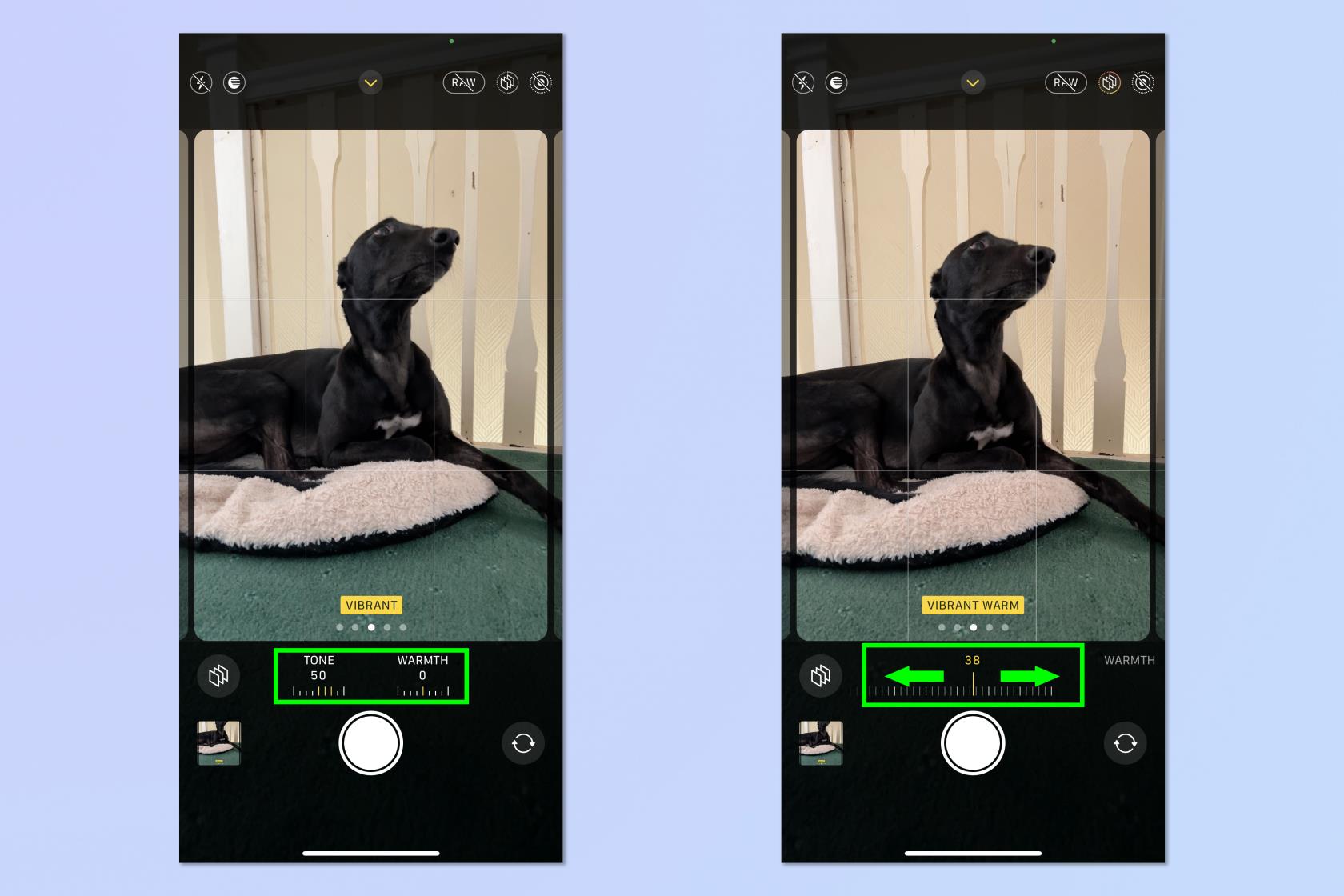
(Kredit imej: Panduan Tom)
Satu hack iPhone yang menjadikan hidup saya lebih mudah secara berterusan ialah dapat menyesuaikan Pusat Kawalan. Dengan menambahkan widget kegemaran dan paling banyak digunakan pada Pusat Kawalan, anda boleh mengaksesnya dengan hanya leret ke bawah, walaupun semasa iPhone anda dikunci. Ini sangat berguna apabila anda memerlukan ciri pada masa itu juga. Secara peribadi, saya dapati Pengecaman Muzik adalah yang paling berguna — tidak lagi meraba-raba folder skrin utama, berusaha keras mencari apl Shazam sebelum lagu tamat.
Untuk menyesuaikan Pusat Kawalan anda, pergi ke Tetapan , kemudian ketik Pusat Kawalan . Tatal ke bawah ke Lebih Banyak Kawalan dan tambahkan sebarang kawalan yang berguna pada masa yang singkat. Lihat panduan penuh kami tentang cara mengedit Pusat Kawalan pada iPhone untuk mendapatkan arahan terperinci.
2. Gunakan Ketik Belakang untuk kawalan iPhone tambahan
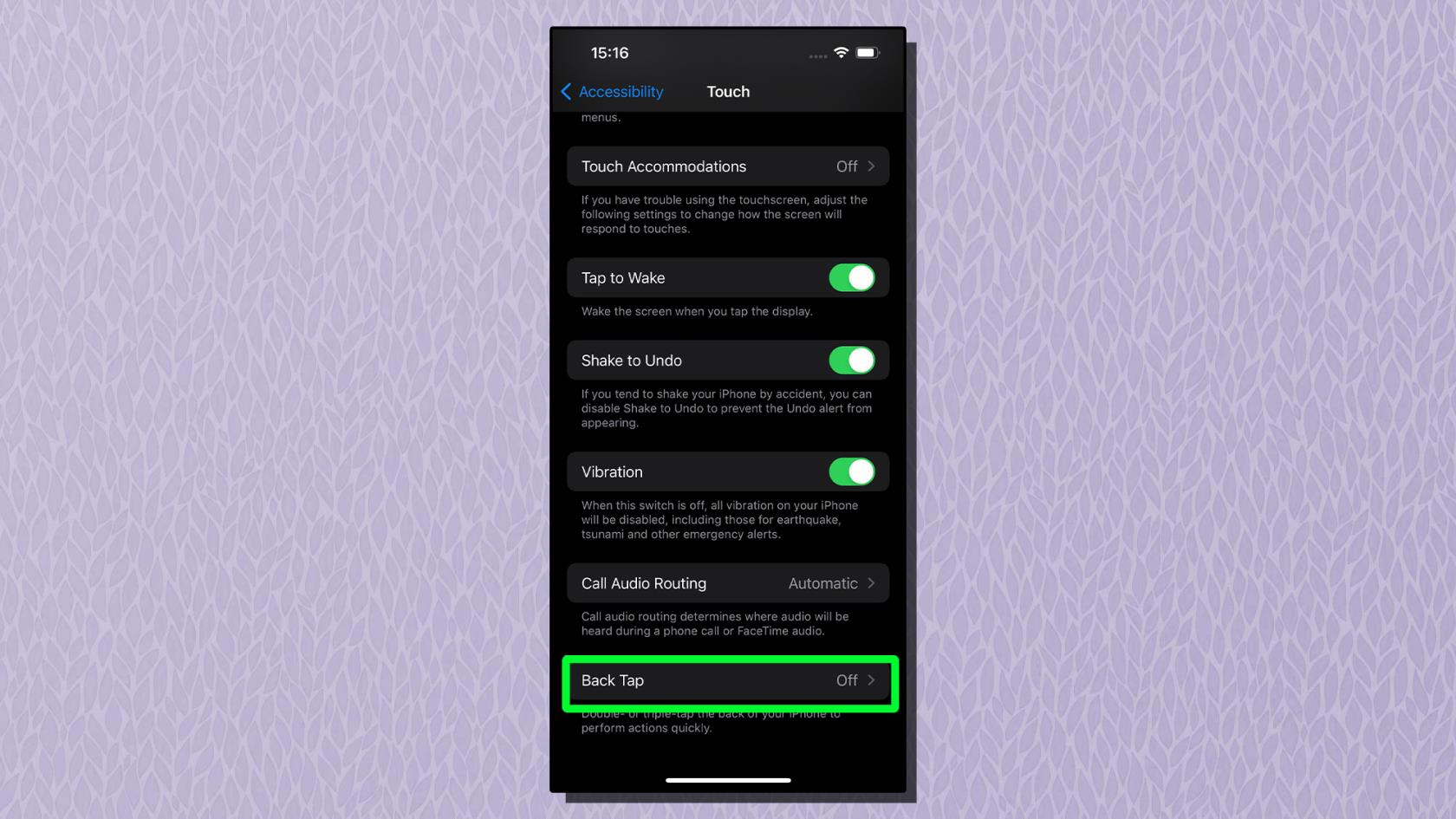
(Kredit imej: Apple)
Dengan Ketik Belakang didayakan, anda boleh menetapkan julat fungsi berbeza kepada kedua-dua ketik dua kali dan tiga jari di bahagian belakang telefon anda, seperti gerak isyarat pada pad jejak. Saya menggunakan Ketik Dua Kali untuk Obor dan Ketik Tiga Kali untuk Kamera saya — kedua-duanya amat berguna apabila saya mengendalikan telefon saya pada sudut yang ganjil dan tidak dapat mencapai ikon skrin kunci atau Pusat Kawalan tarik ke bawah.
Terdapat pelbagai fungsi penjimatan masa dan kebolehaksesan berbeza yang boleh anda tetapkan, malah anda boleh menggabungkan ciri tersebut dengan Pintasan untuk lebih banyak penyesuaian. Untuk mendayakan Ketik Kembali, buka apl Tetapan dan ketik Kebolehcapaian . Seterusnya, ketik Sentuh , kemudian ketik Kembali Ketik . Ketik sama ada Double Tap atau Triple Tap untuk menetapkan fungsi pada setiap satu. Lihat panduan kami tentang cara mendayakan ketik belakang pada iPhone untuk nasihat langkah demi langkah.
3. Buka kunci peta cuaca iOS interaktif
Walaupun banyak model iPhone moden seperti iPhone 14 Pro kalis air mengikut standard IP68, masih tidak menyeronokkan untuk terperangkap dalam hujan. Dengan mudahnya, apl Cuaca iOS menyediakan anda dengan peta cuaca interaktif yang mudah dibaca supaya anda boleh melihat cuaca hari hadapan dengan mudah dan tidak akan terperangkap pendek lagi.
Dengan ramalan 12 jam menatal untuk mana-mana sahaja di planet ini, menampilkan tindanan sederhana, kerpasan dan kualiti udara, dan semua lokasi anda disematkan, peta cuaca apl hampir menjadikan anda seorang wartawan cuaca dan sukar untuk berhenti menggunakan sebaik sahaja anda mula. Untuk mendayakan ramalan interaktif, buka apl Cuaca dan ketik ikon peta di sudut kiri bawah skrin. Lihat cara kami untuk mengakses peta interaktif dalam panduan aplikasi Cuaca Apple untuk mendapatkan maklumat lanjut .
4. Kongsi apa sahaja yang ada pada skrin anda menggunakan Siri

(Kredit imej: Panduan Tom)
iOS dilengkapi dengan kebolehan perkongsian lanjutan menggunakan Siri. Daripada berkongsi cara lama dengan menekan butang kongsi, anda boleh menggunakan Siri untuk berkongsi apa sahaja yang ada pada skrin anda dengan kenalan. Ia bukan ciri yang mengubah hidup, tetapi berguna apabila anda perlu berkongsi sesuatu dengan cepat dan/atau anda tidak mempunyai tangan untuk berbuat demikian. Imej atau foto boleh dikongsi, begitu juga lagu yang anda sedang dengar di Spotify. Jika Siri tidak dapat berkongsi skrin anda, contohnya dengan apl Cuaca, ia akan mengambil tangkapan skrin dan menghantarnya.
Untuk berkongsi skrin anda dengan kenalan, cuma sebut “ Hey Siri , kongsi ini dengan… ” sesiapa sahaja yang anda mahu lihat.
5. Akses pad jejak tersembunyi iPhone
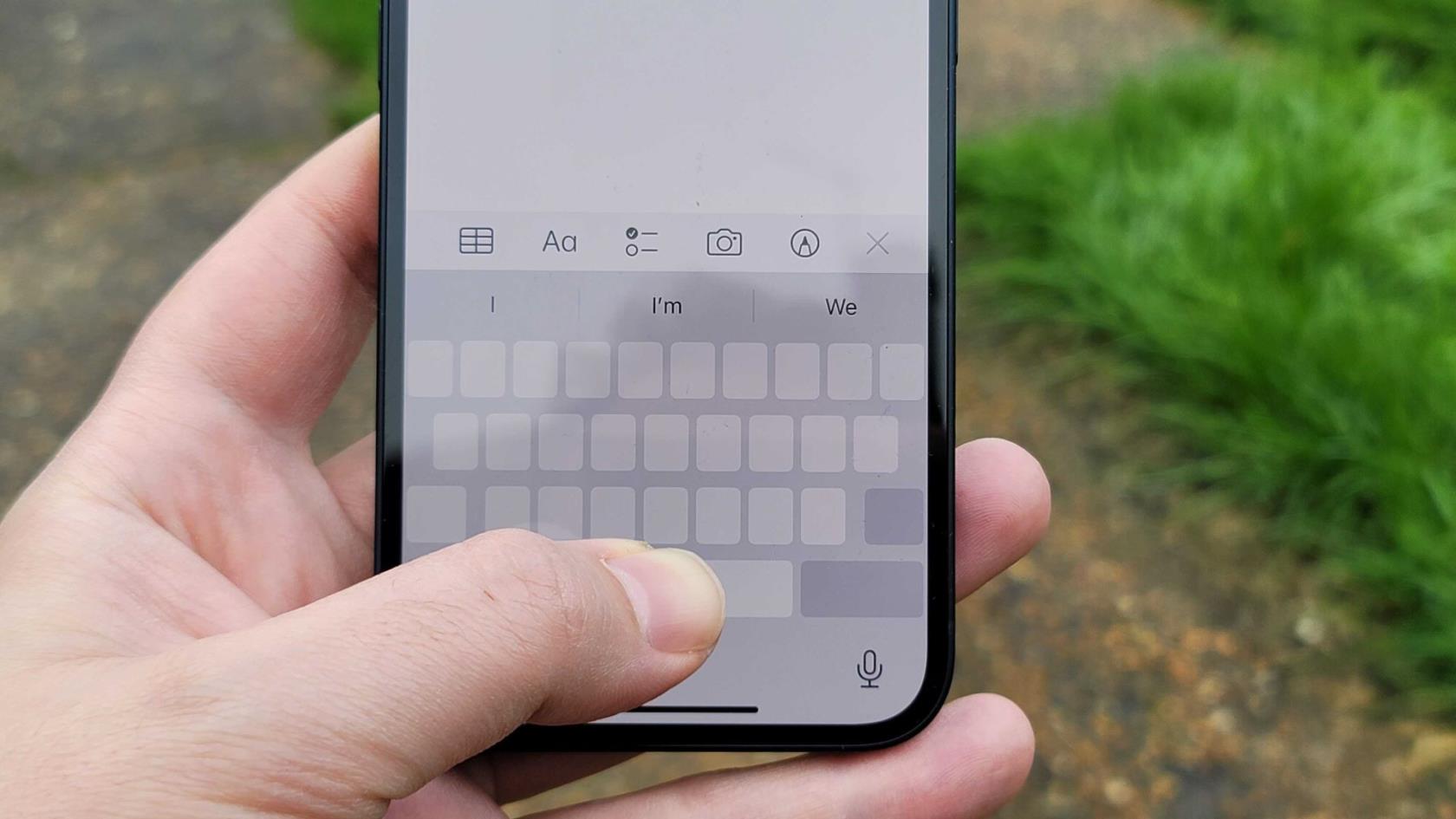
(Kredit imej: Masa Depan)
Malah orang yang mempunyai tangan yang paling kecil boleh menemui papan kekunci padat skrin telefon yang mudah menyusahkan, dan mengimbas ketulan besar teks untuk mencari tempat yang tepat yang ingin anda ubah dahulunya merupakan tugas yang membosankan. Untuk membantu dengan perkara ini, iPhone anda menampilkan pad jejak tersembunyi, yang boleh digunakan untuk mengimbas dengan mudah dan tepat merentas skrin anda.
Hanya tekan dan tahan bar ruang pada kekunci ruang iPhone anda untuk menukar papan kekunci menjadi pad jejak. Lihat cara kami untuk mendayakan pad jejak tersembunyi pada panduan iPhone atau iPad untuk maklumat lanjut .
6. Tukar kamera iPhone anda menjadi pengimbas dokumen
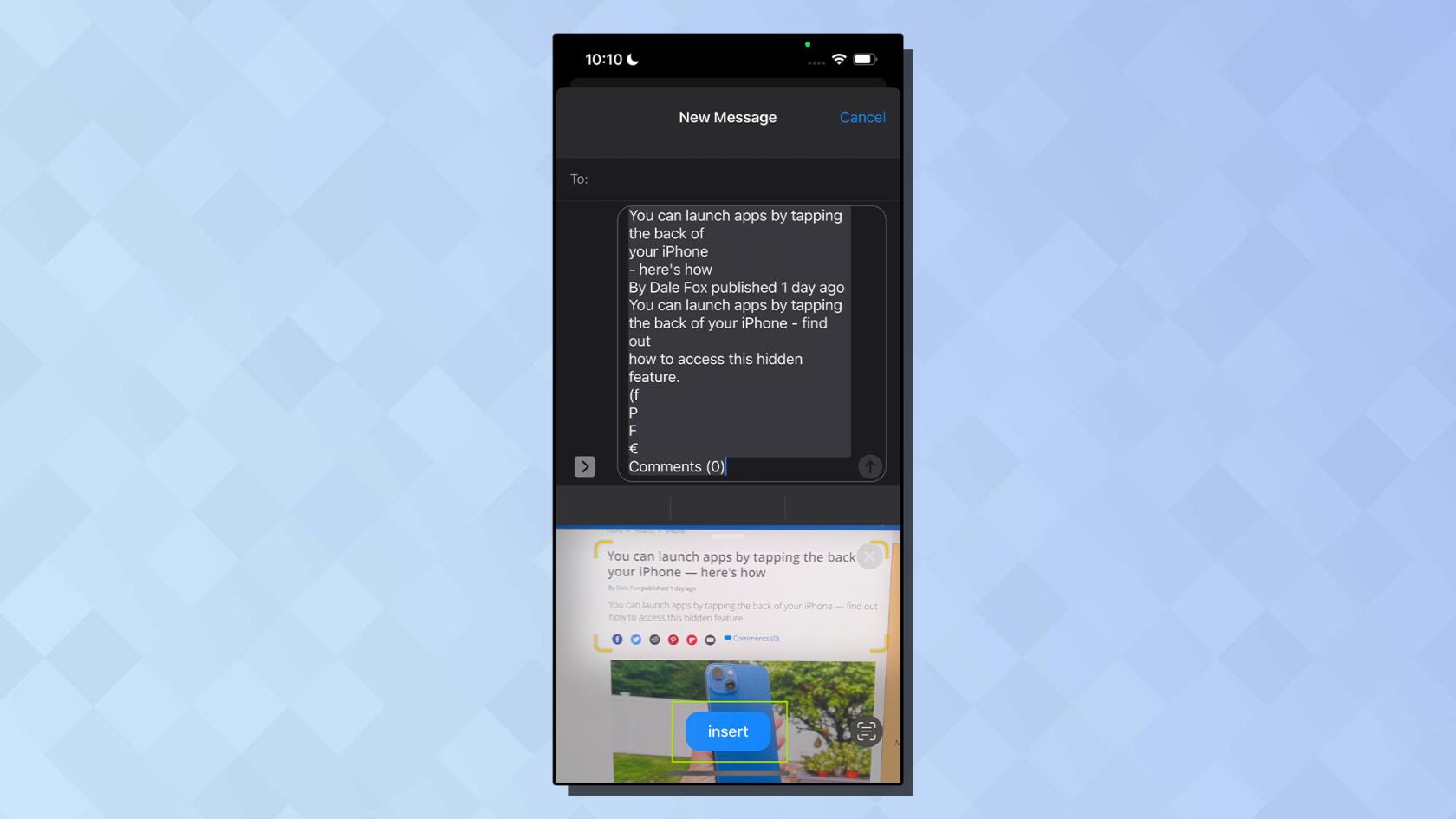
(Kredit imej: Apple)
Dulu mengimbas dokumen untuk menukar halaman fizikal menjadi fail digital memerlukan pengimbas khusus atau pencetak semua-dalam-satu . Dan sememangnya, untuk salinan karbon yang sempurna, ini masih berlaku. Tetapi bagaimana jika anda hanya perlu menukar baris itu dengan cepat daripada buku teks anda kepada petikan dalam apl nota anda? Tidak mengejutkan, iOS mempunyai penyelesaian yang kemas, dan kamera iPhone anda juga merupakan alat yang berguna untuk menukar teks fizikal kepada digital.
Untuk bermula, buka apl yang ingin anda imbas teks — ini mungkin Nota, Mesej atau mana-mana apl lain yang membolehkan anda memasukkan teks. Dalam kawasan kemasukan teks, ketik dan tahan selama beberapa saat kemudian lepaskan jari anda . Anda kini sepatutnya melihat ikon pengimbas dan "Teks Imbas" muncul. Untuk maklumat lanjut, lihat panduan langkah demi langkah kami tentang cara mengimbas teks pada iPhone anda .
7. Seret dan lepaskan fail dan foto antara aplikasi
Ciri yang kurang diketahui yang boleh menjimatkan banyak masa ialah keupayaan untuk menyeret dan melepaskan antara aplikasi iPhone. Dengan ciri seret dan lepas, anda boleh mengimport imej atau video dengan cepat dan mudah daripada foto atau halaman web anda, malah PDF daripada fail anda dan melepaskannya ke dalam apl seperti Nota atau Mesej. Ciri tersembunyi ini boleh menjadi sedikit rumit pada kali pertama.
Inilah intipatinya. Anda ketik dan tahan pada fail yang ingin anda alihkan, kemudian alihkannya ke bahagian atas atau bawah paparan . Kemudian sambil terus memegang fail itu dengan satu jari, anda leret ke atas dari bahagian bawah skrin dengan jari lain dan buka apl yang anda mahu seret fail anda ke dalam . Untuk arahan terperinci, lihat panduan kami tentang cara menyeret fail antara aplikasi pada iPhone .
8. Masukkan kod tersembunyi untuk membuka kunci ciri
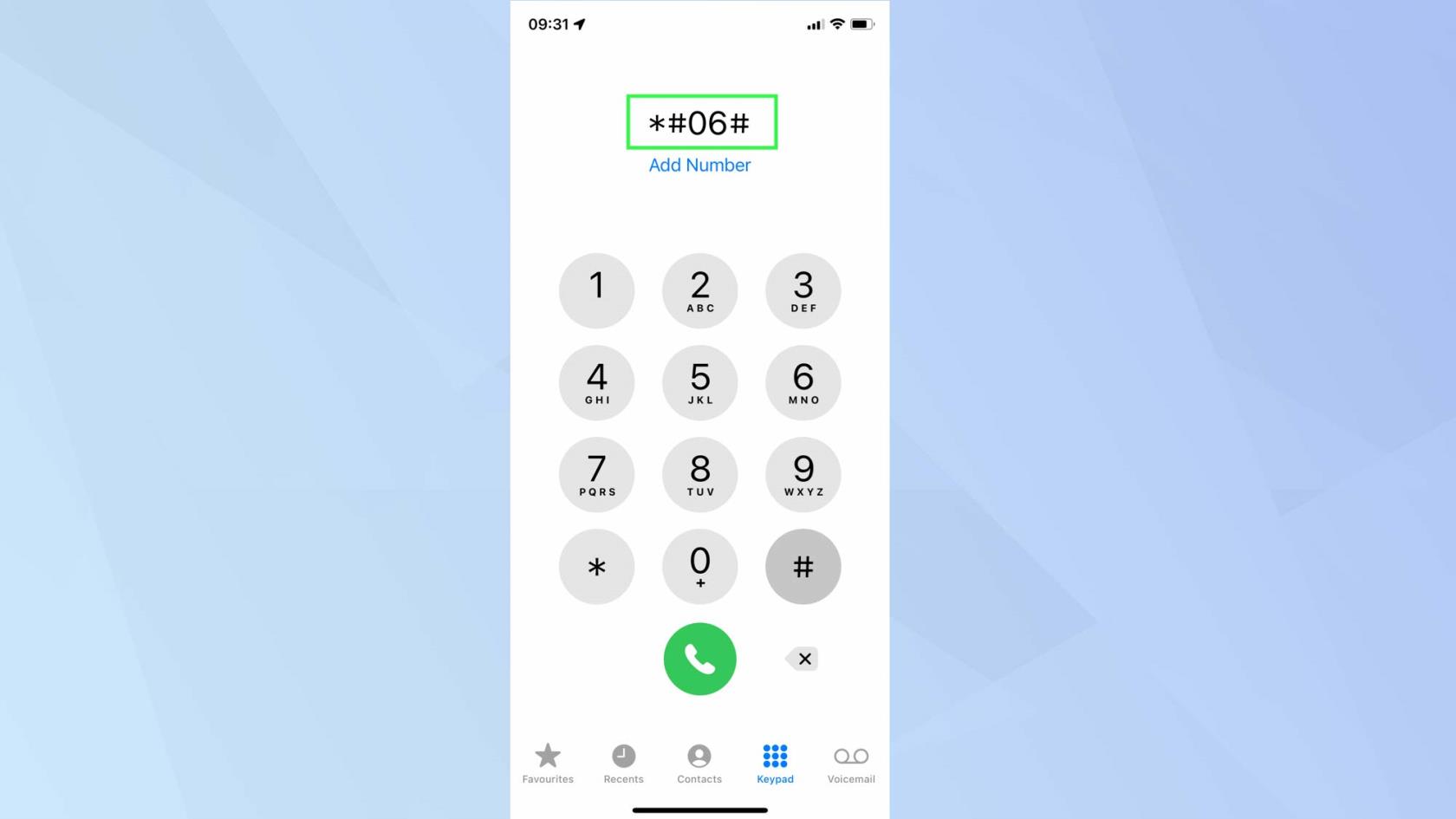
(Kredit imej: Apple)
Jika anda pernah menaip kod untuk mencari IMEI atau nombor telefon anda semasa menjual telefon anda, anda mungkin terfikir tentang perkara ini. Walau bagaimanapun, apa yang anda mungkin tidak tahu ialah serta kod untuk mencari nombor tersebut, terdapat juga kod untuk memberitahu iPhone anda melakukan pelbagai perkara, daripada menyembunyikan nombor anda, kepada mengalihkan panggilan dan juga melancarkan mod ujian medan untuk melihat data tentang sambungan selular anda. Hanya buka apl Telefon anda , kemudian pergi ke Pad kekunci dan dail salah satu kod tersebut . Untuk melihat senarai kod dan arahan langkah demi langkah, baca panduan penuh kami tentang cara menggunakan kod tersembunyi iPhone .
9. Lepaskan kuasa apl kalkulator iPhone anda
Seperti saya, anda mungkin menyangka apl Kalkulator asli pada mulanya agak asas, terutamanya jika dibandingkan dengan kalkulator gergasi yang anda gunakan dalam kelas matematik di sekolah. Nah, mungkin anda perlu memberi peluang sekali lagi: apl Kalkulator yang sederhana sebenarnya mempunyai beberapa helah. Putar landskap iPhone untuk mendedahkan kalkulator saintifik, dan leret ke kiri atau kanan pada bahagian atas paparan untuk memadamkan digit. Baca lebih lanjut dalam cara kami meleret untuk memadam dalam apl Kalkulator iPhone .
10. Cari pada bila-bila masa, di mana-mana sahaja menggunakan Spotlight
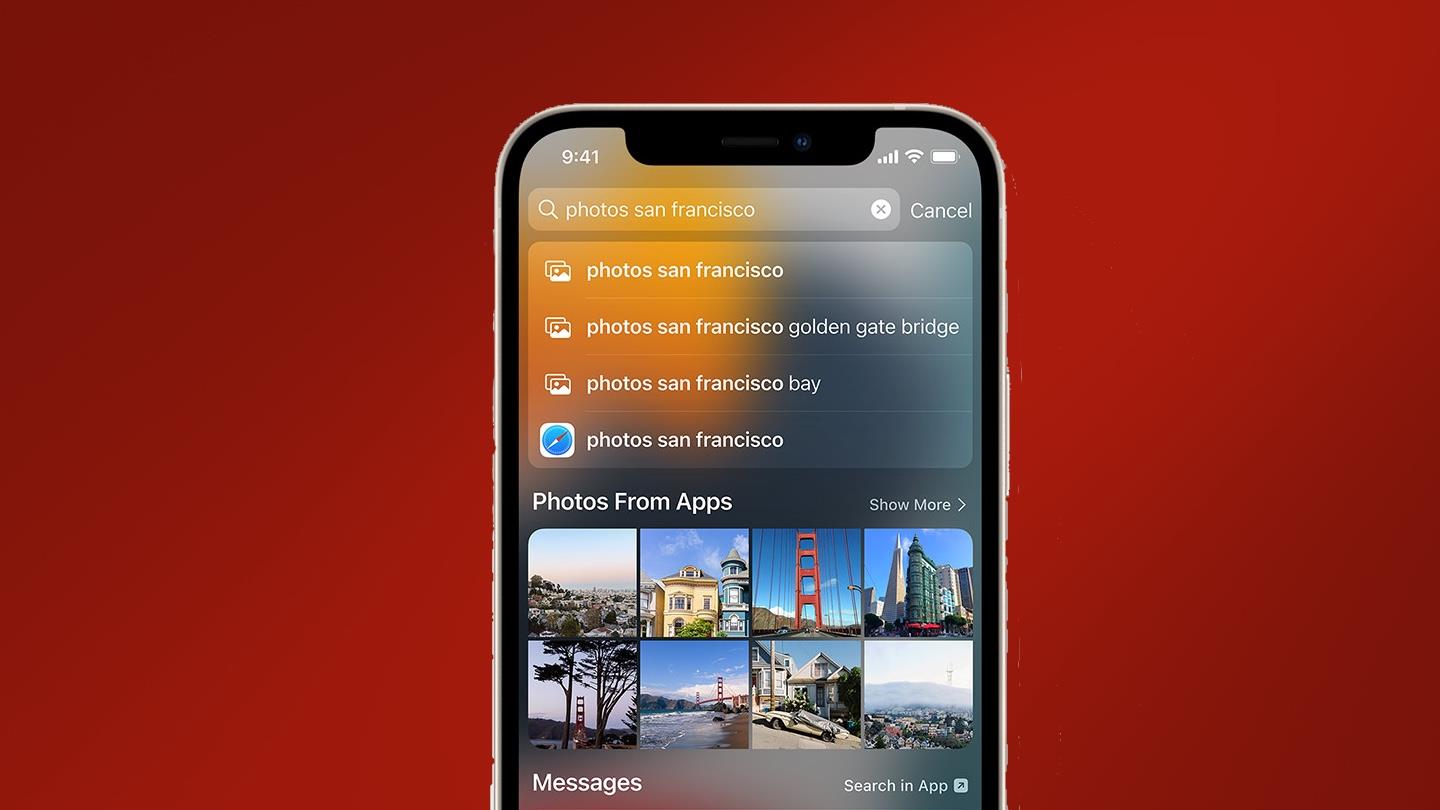
(Kredit imej: Apple)
Carian Spotlight ialah alat yang saya gunakan pada setiap produk Apple yang pernah saya miliki, sejak saya membeli iMac pertama saya selepas menyimpan wang semasa remaja. Sudah tentu, ia bukan ciri yang paling penting pada iPhone saya, dan sudah tentu bukan sebab saya membeli produk Apple, tetapi ia menjimatkan banyak masa apabila anda perlu mendapatkan sesuatu dengan pantas. Untuk melangkah lebih jauh, dengan iOS 15 kini anda boleh mengakses Spotlight terus dari skrin kunci anda, bermakna anda boleh mencari serta-merta tanpa perlu menunggu Face ID berhenti mengalami krisis.
Untuk mengakses Spotlight semasa dikunci, hanya leret ke bawah dari mana-mana sahaja kecuali bahagian atas sebelah kanan skrin anda (kerana ini akan membuka Pusat Kawalan).
11. Dayakan Face ID apabila anda memakai topeng
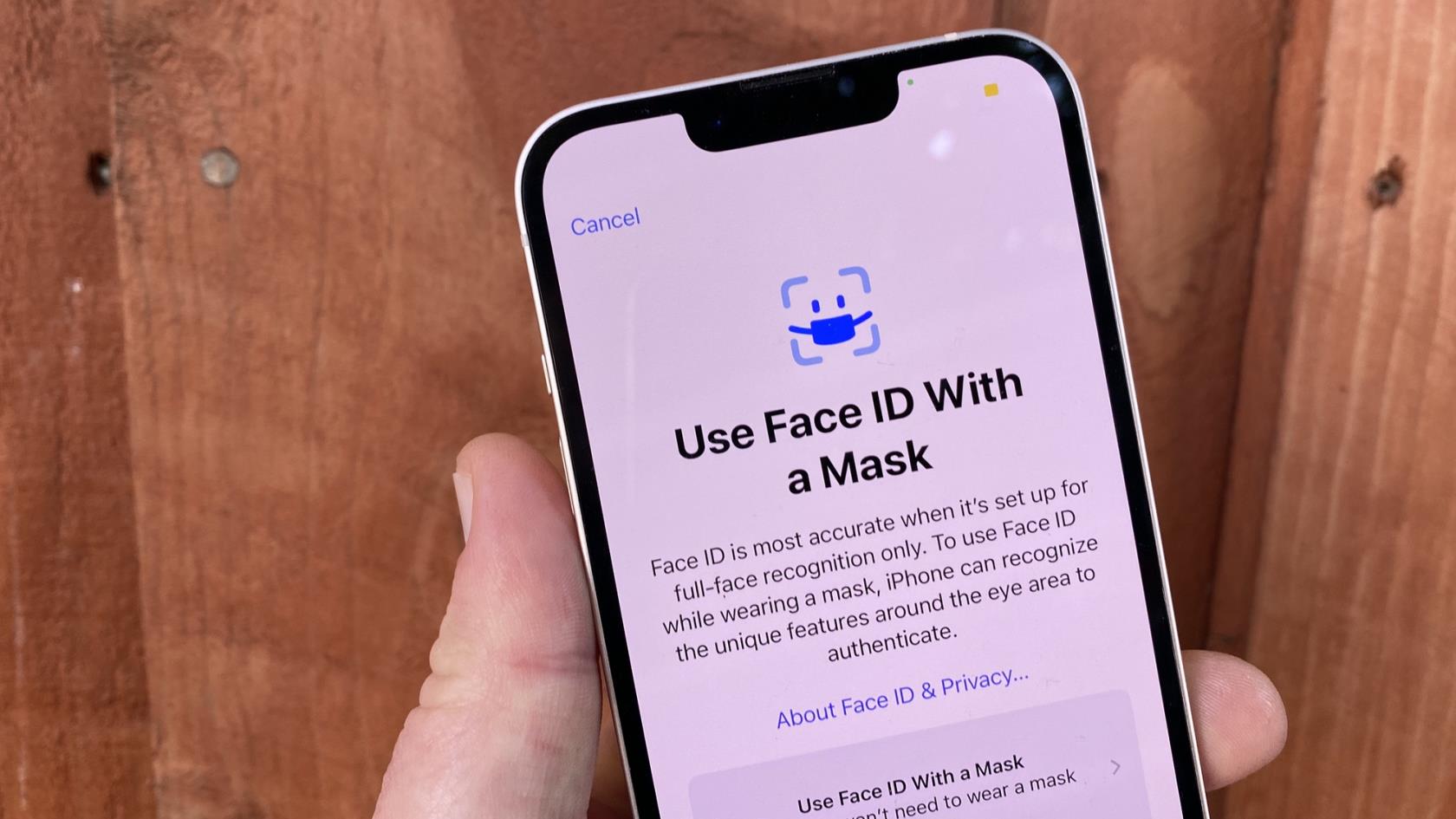
(Kredit imej: Panduan Tom)
Anda masih boleh menggunakan Face ID apabila anda memakai topeng atau halangan muka lain seperti selendang. Sebaik sahaja anda menghidupkan suis untuk menggunakan Face ID dengan topeng dihidupkan buat kali pertama, anda perlu mengimbas semula wajah anda. Berita baiknya ialah nampaknya anda boleh menghidupkan dan mematikan ciri tanpa perlu mengimbas semula wajah anda setiap kali. Berita buruknya ialah ini menjadikan iPhone anda secara semula jadi kurang selamat, kerana ia menggunakan kurang data biometrik untuk membuka kunci telefon anda. Untuk mendayakan Face ID dengan topeng, buka apl Tetapan dan ketik Face ID & Kod Laluan . Masukkan kod laluan anda dan togol pada Face ID dengan Mask . Untuk lebih lanjut lihat panduan penuh kami tentang cara menggunakan Face ID dengan topeng .
12. Gunakan denyar anda untuk pemberitahuan

(Kredit imej: Shutterstock)
Pernah cemburu dengan pengguna Android dengan lampu pemberitahuan LED mereka yang kemas? Apa yang anda mungkin tidak tahu ialah iPhone mempunyai ciri kebolehcapaian yang kurang dikenali yang memberikan pengguna lampu pemberitahuan juga. Denyar LED iPhone boleh ditetapkan untuk berkelip untuk makluman, seperti mesej dan pemberitahuan lain. Ini lebih kepada alat kebolehcapaian visual daripada ciri penyesuaian, kerana anda hanya akan menyedarinya dalam gelap atau jika telefon anda berada pada permukaan yang menghadap ke bawah skrin. Tetapi ia masih cukup berguna, terutamanya jika anda banyak terlepas pemberitahuan apabila berada dalam keadaan senyap.
Buka apl Tetapan , tatal ke bawah dan ketik Kebolehcapaian . Ketik Audio/Visual , kemudian tatal ke bawah dan togol pada Denyar LED untuk Makluman . Untuk mendapatkan maklumat lanjut dan inrtsuction langkah demi langkah yang terperinci, lihat panduan kami tentang cara menghidupkan isyarat denyar LED iPhone anda .
13. Lantunkan mantra Harry Potter menggunakan Siri

(Kredit imej: Masa Depan)
Selain sebagai komputer dan kamera bersaiz poket yang berkuasa, iPhone anda juga berfungsi sebagai tongkat ajaib. betul tu. Anda kini boleh menggunakan Siri untuk menghantar mantra daripada Harry Potter dan mendayakan fungsi tanpa perlu meletakkan jari pada skrin anda.
Untuk mengucapkan mantra, sebut "Hei Siri", diikuti dengan salah satu daripada tiga mantra. Sebut “Hey Siri, Lumos” untuk menghidupkan Obor iPhone anda. Sebut "Hey Siri, Nox" untuk mematikan obor semula. Sebut “Hey Siri, Accio [app]” untuk membuka apl itu. Lebih banyak mantera boleh dibuat tersuai menggunakan Pintasan.
Lihat panduan kami tentang cara menghantar jampi Harry Potter pada iPhone anda di mana kami akan membawa anda melalui semua langkah ini secara terperinci dan menunjukkan kepada anda cara membuat jampi tersuai anda sendiri.
14. Cara menggunakan peluncur Peta zum
Walaupun kita semua sudah biasa dengan fungsi zum picit dua jari di mana-mana merentasi peranti skrin sentuh, ciri iOS yang ringkas namun agak kabur ialah zum satu jari pada Peta Apple dan Peta Google . Silap mata yang berguna ini membolehkan penggunaan kedua-dua Peta Apple dan Peta Google dengan sebelah tangan dan satu jari, yang menjadi ciri tersendiri apabila menavigasi tempat baharu dengan tangan penuh.
Dalam paparan peta, hanya ketik dua kali pada skrin dan peta akan mengezum masuk sedikit. Untuk mengawal tahap zum, ketik dua kali pada skrin tetapi kekalkan digit anda ditahan pada ketik kedua . Anda kini boleh mengezum masuk dan keluar. Baca lebih lanjut dalam panduan kami tentang cara mengezum dengan sebelah tangan dalam Peta Apple .
15. Sembunyikan apl sensitif atau tidak diingini menggunakan Pustaka Apl
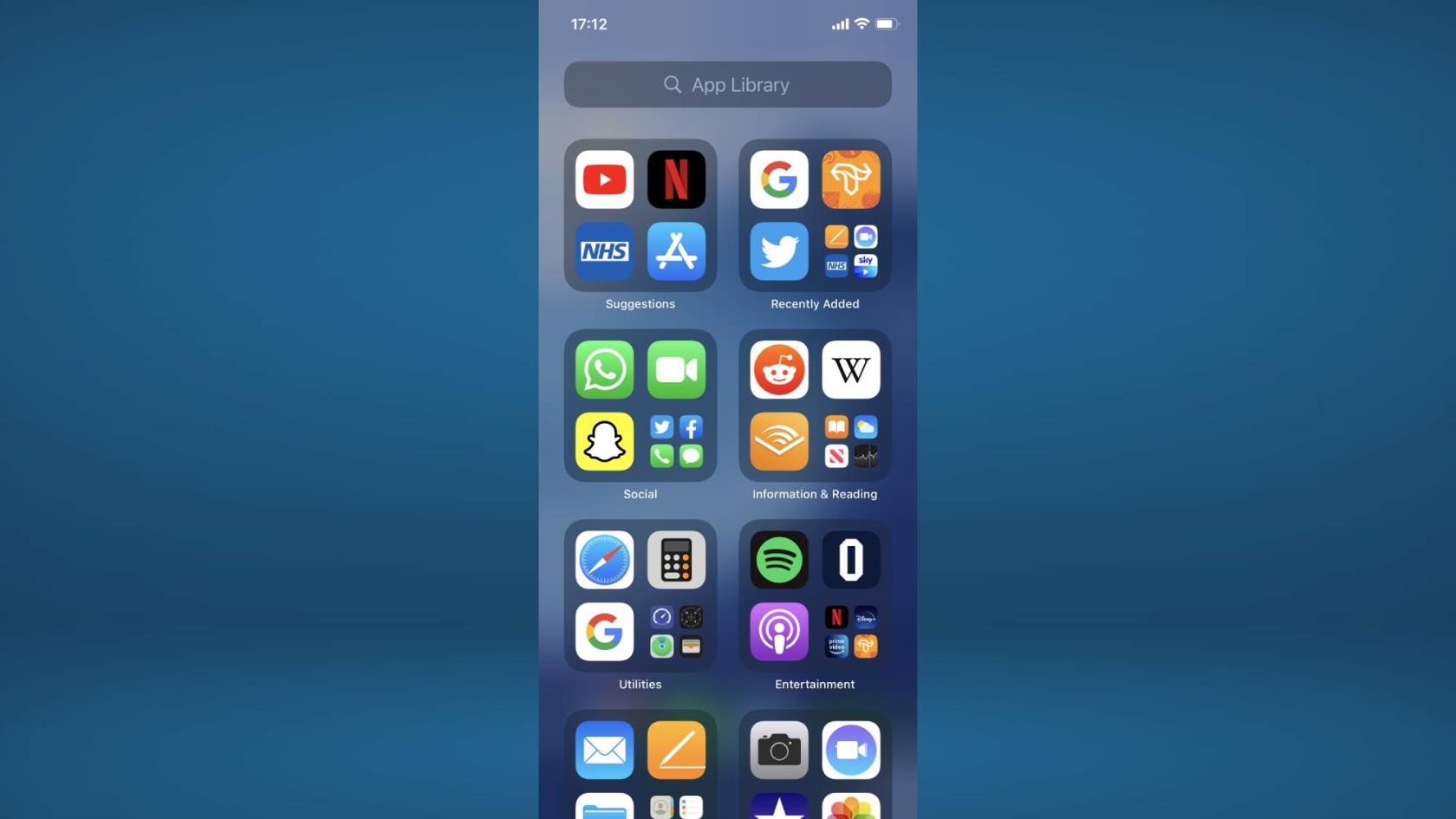
(Kredit imej: Apple)
Daripada cuba mencari tempat atau folder untuk mana-mana Apl yang anda tidak gunakan — atau anda tidak mahu orang melihat — lebih mudah untuk mengalihkannya keluar dari pandangan sepenuhnya dengan helah yang kurang diketahui ini. Anda kini boleh mengalih keluar apl daripada skrin utama anda tanpa memadamkannya sepenuhnya, menggunakan Pustaka Apl.
Untuk bermula, tekan dan tahan aplikasi yang ingin anda sembunyikan. Selepas beberapa saat, menu akan muncul dengan berbilang pilihan. Daripada menu pilihan ini, pilih "Alih Keluar Apl." Melakukannya akan memaparkan menu kedua, tekan "Alih Keluar dari Skrin Utama." Untuk lebih lanjut lihat panduan berguna kami tentang cara menyembunyikan apl pada iPhone .
16. Hidupkan bunyi latar belakang untuk mengurangkan tekanan

(Kredit imej: Apple)
Jika anda memerlukan sedikit kelonggaran, anda boleh menggunakan ciri Bunyi Latar Belakang untuk mengepam bunyi ambien yang menenangkan melalui AirPods anda , termasuk hujan, sungai, lautan dan bunyi putih. Saya secara peribadi boleh menjamin betapa bergunanya ciri ini apabila berfungsi, dan ia kerap membantu saya mengurangkan gangguan dan menumpukan pada kerja saya. Apatah lagi, tidak seperti memasang ASMR atau runut hingar ambien pada Spotify atau Apple Music , ciri ini tidak menstrim apa-apa, jadi ia berfungsi walaupun tanpa sambungan Internet.
Cuma buka Tetapan dan kemudian ketik Kebolehcapaian . Seterusnya pilih Audio/Visual , kemudian ketik Bunyi Latar Belakang dan togol pada Bunyi Latar Belakang di bahagian atas. Lihat cara menghidupkan bunyi latar belakang pada iPhone untuk mendapatkan maklumat lanjut.
17. Susun semula berbilang aplikasi sekali gus
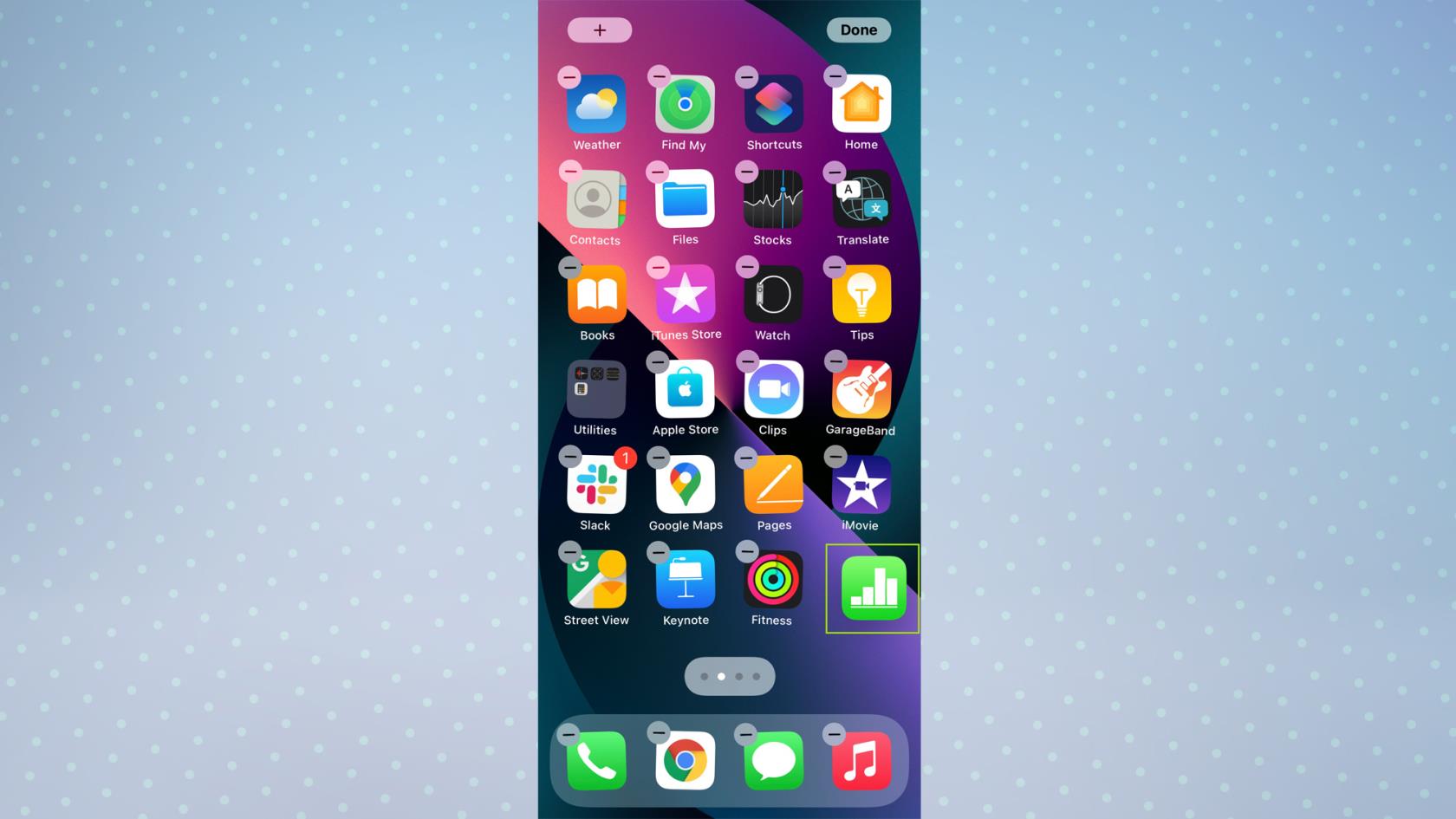
(Kredit imej: Apple)
Jika anda pernah melakukan penyusunan semula berskala penuh bagi Skrin Utama iPhone anda, anda akan tahu betapa membosankannya untuk mengalihkan setiap apl satu demi satu — jadi jangan. Salah satu ciri iPhone yang kurang dikenali ialah anda boleh menyeret dan mengalihkan berbilang apl sekaligus. Ini membolehkan anda membersihkan Skrin Utama anda dalam masa yang singkat.
Untuk bermula, Ketik dan tahan apl pada Skrin Utama anda dan gerakkan sedikit digit anda sehingga semua ikon apl anda mula bergoyang. Pastikan digit anda ditekan dan gunakan digit lain untuk memilih apl lain yang anda mahu alihkan — anda akan perasan kesemuanya akan dikumpulkan bersama. Pastikan digit asal anda masih ditekan dan gunakan digit lain untuk menavigasi ke tempat atau folder pada Skrin Utama . Kemudian, lepaskan digit anda dan semuanya akan dialihkan. Lihat panduan cara menyusun apl iPhone kami untuk mendapatkan maklumat lanjut .
18. Dapatkan makluman bateri tersuai dengan pintasan
Pernah terlepas makluman bateri 15%, 10% dan 5% yang diberikan oleh iPhone anda kerana telefon anda dalam keadaan senyap? Kita serupa. Syukurlah, anda boleh mengelakkan perkara ini menggunakan pintasan mudah untuk menetapkan makluman pada 30% atau 40%, memberi anda lebih banyak makluman bahawa anda mula menjadi rendah. Lebih baik lagi, anda boleh meminta Siri mengumumkan amaran bateri anda, jadi walaupun anda mengekalkan iPhone anda dalam keadaan senyap, anda tidak akan terlepas amaran bateri lagi.
Untuk mendapatkan makluman bateri tersuai, buat automasi baharu dalam apl Pintasan, ketik tahap bateri dan tentukan peratusan untuk menerima pemberitahuan. Kemudian ketik Tambah Tindakan untuk menyesuaikan perkara yang dilakukan oleh iPhone anda sebaik sahaja anda mencapai tahap itu. Baca tutorial kami tentang cara menyediakan makluman status bateri tersuai pada iPhone untuk melihat keseluruhan proses dan pilihan penyesuaian.
19. Jejaki penerbangan menggunakan Messages
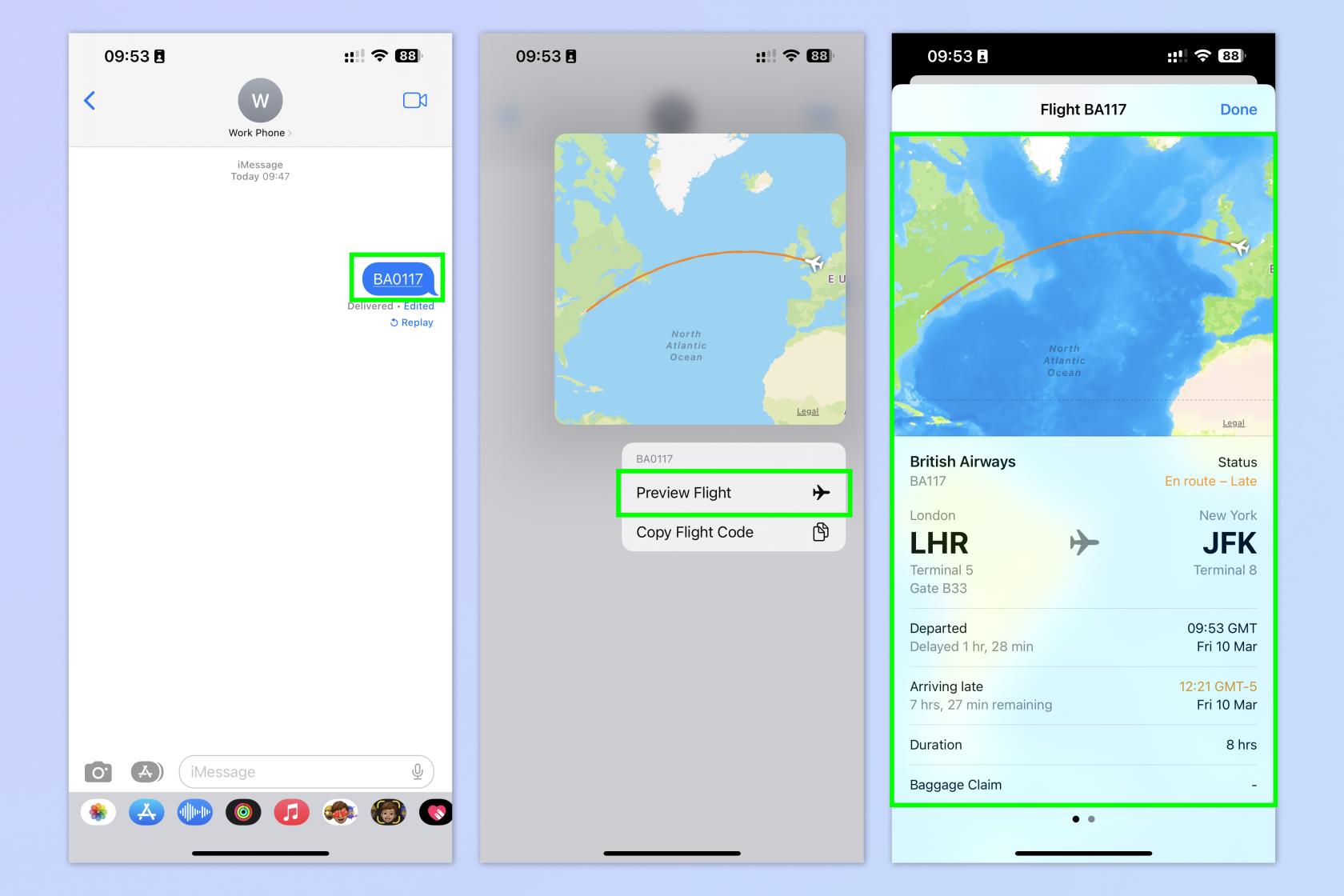
(Kredit imej: Masa Depan)
Salah satu ciri Mesej kegemaran kami di Panduan Tom ialah keupayaan untuk menjejak penerbangan dalam sembang — betul, anda sebenarnya boleh menjejak penerbangan langsung menggunakan Mesej! Jika anda mempunyai rakan atau ahli keluarga yang terbang untuk melihat anda, atau anda terbang keluar kepada mereka, anda boleh menggunakan Messages untuk menjejaki penerbangan dan melihat maklumat penting seperti masa berlepas penerbangan, sama ada penerbangan lewat, jangkaan masa ketibaan dan juga nombor karusel bagasi yang tiba. Anda juga akan melihat peta yang menunjukkan tempat penerbangan itu! Sangat hebat. Untuk menjejak penerbangan di dalam Messages, satu pihak mesti menghantar nombor penerbangan sebagai mesej . Kemudian, tekan lama nombor penerbangan dan ketik Pratonton Penerbangan . Pastikan anda menyemak panduan penuh kamicara menjejak penerbangan pada iPhone untuk melihat arahan terperinci.
Untuk lebih banyak tutorial iPhone, pastikan anda menyemak panduan kami yang lain, termasuk cara mengosongkan RAM pada iPhone , cara memadam berbilang kenalan pada iPhone dan cara memindahkan data daripada iPhone ke iPhone . Bosan dengan iklan? Ketahui cara menyekat iklan pada iPhone menggunakan Pembaca Safari iOS .
Ketahui cara mengambil Nota Pantas pada iPhone apabila anda ingin menyimpan teks, pautan dan gambar dengan pantas dan mudah.
Jika anda berasa tidak sabar, mempelajari cara mendayakan kemas kini macOS beta akan memastikan anda mendapat versi terkini sistem pengendalian Mac terlebih dahulu
Ia tidak mengambil masa yang lama untuk mengaktifkan mod paparan landskap sentiasa hidup pada telefon Samsung, memberikan anda antara muka gaya Sedia iOS 17
Jika anda akan bercuti atau melancong pada musim panas ini, ini adalah ciri yang perlu anda gunakan
Jangan sekali-kali mendapat keracunan makanan lagi dengan menggunakan pintasan penukaran masa gelombang mikro ini.
Menyediakan profil Safari dalam iOS 17 membolehkan anda mengisih tab dan halaman kegemaran anda dengan lebih mudah, jadi ia berbaloi untuk disediakan. Panduan ini akan menunjukkan kepada anda caranya.
Inilah cara untuk menyembunyikan status dalam talian anda di WhatsApp, jika anda tidak begitu berminat dengan idea orang ramai mengetahui bila anda aktif.
Ketahui cara mengemas kini iPhone anda kepada iOS 16, untuk menggunakan semua ciri terkini dan terbaik sambil memastikan iPhone anda selamat dan dioptimumkan seperti yang boleh
iPhone anda mempunyai pembetulan lensa terbina dalam yang boleh mengalih keluar herotan optik daripada imej. Beginilah cara anda menghidupkannya.
Ini adalah cara untuk mendayakan tahap kamera iPhone, yang tiba dengan iOS 17.








